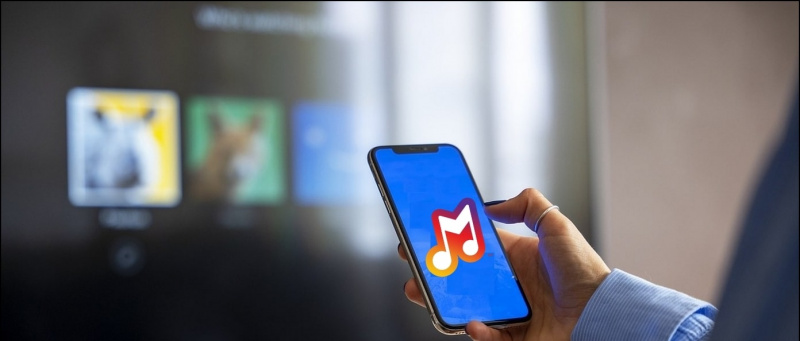2016年に私たちが見た中で最高のスマートフォンの中で、OnePlus 3は、完全なパッケージを探すときに私によるとチャートのトップに立つものです。の最新の反復 OnePlus これまで中国のスタートアップから最大の驚きでした。完璧なデザイン、強力なハードウェア、優れたカメラ、ダッシュチャージなどの素晴らしい機能が付属しています。それが持っている全体の腕前で、 OnePlus 3 2倍の価格で販売している旗艦に厳しい戦いをすることに成功しました。
カスタム通知音を追加 Galaxy Note 8

だから、あなたが正しい電話にお金をかけている賢い人の一人なら、私たちはあなたの経験をより良くするための一連のヒントとコツを持ってきました。スマートフォンを最大限に活用できるように、役立つヒントをいくつか紹介しました。
OnePlus3フルカバレッジ
OnePlus 3の開封、クイックレビュー、ゲーム、ベンチマーク
OnePlus3とXiaomiMi5の比較レビュー
OnePlus 3の実際の使用状況のレビュー:価格を正当化する
OnePlus3を購入する5つの理由と購入しない2つの理由。
OnePlus 3 FAQ、長所と短所、ユーザーのクエリと回答
OnePlus3の詳細なカメラレビューと写真サンプル
ナビゲーションボタンをカスタマイズする
Samsung、LG、Sony、HTCなどのほとんどのOEMは、戻るボタンを右側に配置し、メニューボタンを左側に配置しますが、OnePlus3にはデフォルトで反対の配置があります。新しい設定に慣れていない場合は、イライラすることがあります。この問題を解決するために、OnePlusは変更可能なナビゲーションボタンを提供しています。

他の電話とは異なり、専用のソフトキーグラフィックの代わりにシンプルなバックライト付きドットが付属しています。今ではそれは賢いです。ボタンの配置を変更するには、次の手順に従います。[設定]> [ボタン]> [ボタンの交換]に移動して変更します。
アンビエントディスプレイと近接ウェイクをアクティブにして、通知をのぞき見します
Motorolaのアクティブディスプレイと同様に、OxygenOSにはアンビエントディスプレイと呼ばれるオプションがあります。 OnePlus 3のAMOLEDディスプレイにより、このオプションをボードに配置するのがより便利になります。この機能は、通知が到着すると数秒間画面をスリープ解除します。

この機能を有効にするには、 設定 >ディスプレイ 下にスクロールしてアクティブにします アンビエントディスプレイ 。アンビエントディスプレイのすぐ下に、 近接ウェイク 、ディスプレイに手をかざすと、時刻と通知を確認できます。ディスプレイ上部の近接センサーに手をかざすだけです。
スマートでクイックなジェスチャー
Oxygen OSには、いくつかの非常に優れたジェスチャが装備されています。これらのジェスチャは、OnePlusXおよびOnePlus2でも利用可能であったことを忘れないでください。次の4つのジェスチャーがあります。
ダブルタップしてウェイクアップ- ディスプレイをウェイクアップするには、2回タップします。
ロック画面からカメラを開く- ロック画面に「O」を描くだけで、カメラを直接開くことができます。
ロック画面からフラッシュをオンにします- ロック画面に「V」を描画して、1秒以内にフラッシュをオンにします。
音楽コントロール- ロック画面を描画して、サウンドトラックを再生、一時停止、前後に移動します。
Googleホームからデバイスを削除する方法.

これは間違いなく多くのタップとスワイプを節約します、そしてより良い部分はOnePlus3がこれらの入力に驚くほど速く反応するということです。これらを有効にするには、 設定>ジェスチャー 選択します オン 使用するジェスチャを確認する前に。
ステータスバーを配置する
ステータスバーはディスプレイの上部にあり、ディスプレイで最も使用される領域です。 OnePlus 3がステータスバーをカスタマイズするオプションを提供するように、それをきちんと管理しやすく保つ必要があります。基本的に、信号強度、Wi-Fiステータス、通知などが表示されます。時々それは非常に混雑し、見るのが不器用になります。

必要なアイコンを削除および追加することで、アイコンを整理できます。単にに行く 設定>カスタマイズ>ステータスバー 、表示したい個々のアイコンを選択できます。
ナイトモードで目のケア
これはユニークなものではありませんが、非常に便利です。ナイトモードでは、ディスプレイから青みがかった色合いがなくなり、黄色がかって暖かく見えます。この黄色い色合いは、通常の画面に比べて目にやさしく、夜に使うのに最適です。また、表示が黄色すぎる場合は、スライダーで数量を調整できます。

クイック設定トグルから直接オンにするか、 設定>ディスプレイ>ナイトモード 。
なぜAmazonは私に1ドル請求したのですか
シェルフのアクティブ化/非アクティブ化
シェルフは基本的に、ホーム画面の左側にスワイプすることでアクセスできるショートカットまたはクイックアクセスパネルです。よく使うアプリを表示したり、ウィジェットを配置したり、メモ機能を利用したりできます。この機能はデフォルトで表示されますが、表示できない場合や削除したい場合は、次の手順に従ってください。
- ホーム画面を長押しします。
- 次に、右下のカスタマイズボタンをタップします。
- シェルフオプションを有効/無効またはカスタマイズするためのオプションがあります。

アプリアイコンのサイズと密度を変更する
すべてのアプリを1つの画面で気に入って、小さいアイコンを好む場合、OnePlus3にはアイコンのサイズと密度をカスタマイズするオプションがあります。
アイコンのサイズを変更するには ホーム画面を長押し> [カスタマイズ]をタップ>右に2回スワイプすると、アイコンオプションが表示されます 、小、標準、大から選択します。指定されたオプションからアイコンタイプを変更することもできます。

右のカードをもう一度スワイプすると、都合に合わせてアイコンの密度を調整できるオプションが表示されます。
アラートスライダーのカスタマイズ

アラートスライダーは、OnePlus 3の左上にある物理的なスイッチで、サウンドプロファイルをすばやく切り替えることができます。 3つのレベルがあり、一番下のレベルが一般、真ん中のレベルが優先モードで、通知を受け取るアプリを選択できます。また、電話のすべてを無音にしたい場合は、上部に切り替えることができます。以内に [設定]> [アラートスライダー]、 優先度設定とサイレント設定を構成できます。に 優先順位の設定 アラーム、メディア、リマインダー、イベント、メッセージ、通話、繰り返し通話をオンまたはオフにすることができます。に サイレント設定あなた アラームとメディアのみを切り替えることができます。
通知LEDの色を変更する
この機能は例外的でもユニークでもありませんが、この機能を提供するフラッグシップ電話はほとんどありません。 LEDの色を見ることで、通知についてのアイデアを得ることができます。 OnePlus 3では、通知の色を変更したり、アプリケーションにアクセスして、特定のアプリの通知LEDを有効または無効にすることができます。

LEDの色をカスタマイズするには、 [設定]> [カスタマイズ]> [LED通知] 。
偶発的なタッチを避けるために、画面上のナビゲーションバーに切り替えます
私はOnePlus3で1つの問題を頻繁に経験しました。それは、ナビゲーションボタンの偶発的なタッチです。ゲームをしたり、ビデオを見たり、通常の使用中にも発生し続けます。同じ問題にうんざりしていて、そのような問題を回避したい場合は、ボタンを一時的に無効にすることをお勧めします。

これを行うには、に移動します 設定 >ボタン そして 画面上のナビゲーションバーを有効にする 。これを行うと、物理ボタンがフリーズし、画面の下部にナビゲーションキーが表示され、使用していないときは消えます。
AndroidでBluetoothを修正する方法Facebookのコメント